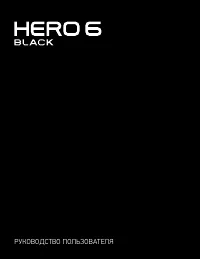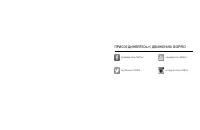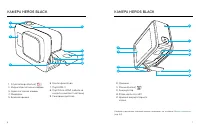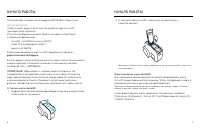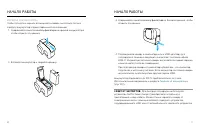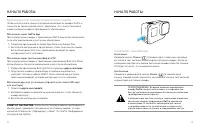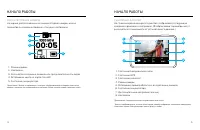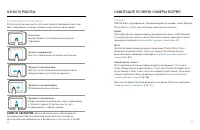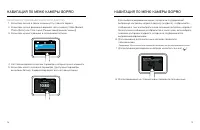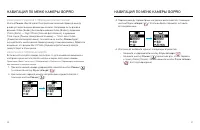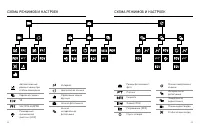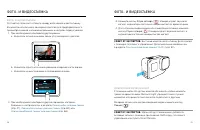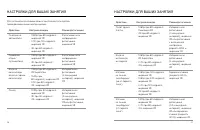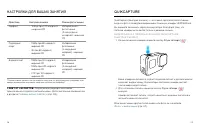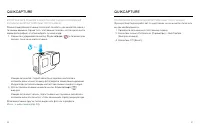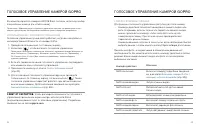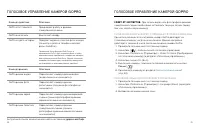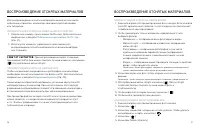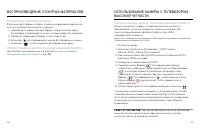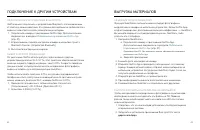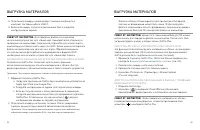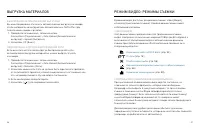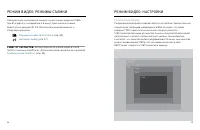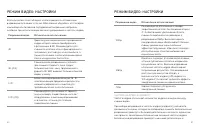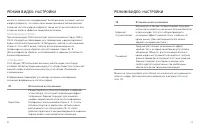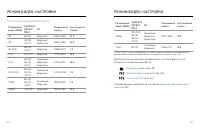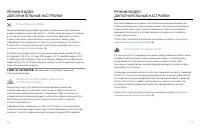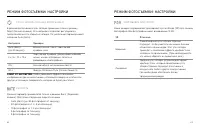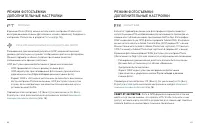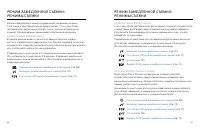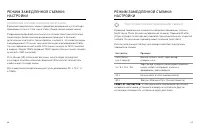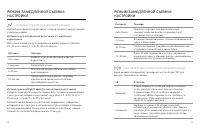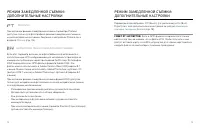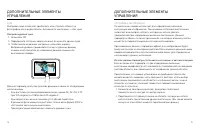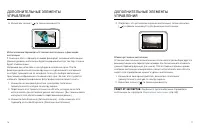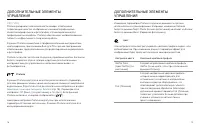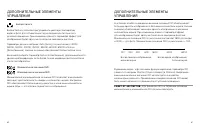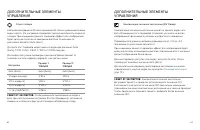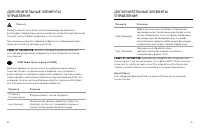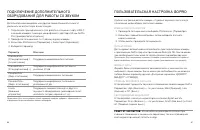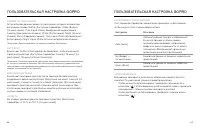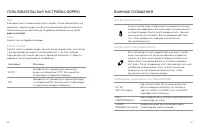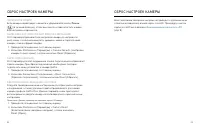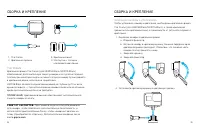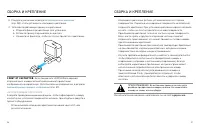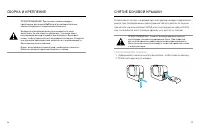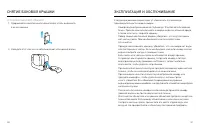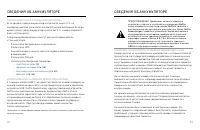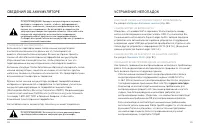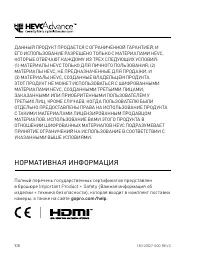Видеокамеры GoPro HERO6 Black - инструкция пользователя по применению, эксплуатации и установке на русском языке. Мы надеемся, она поможет вам решить возникшие у вас вопросы при эксплуатации техники.
Если остались вопросы, задайте их в комментариях после инструкции.
"Загружаем инструкцию", означает, что нужно подождать пока файл загрузится и можно будет его читать онлайн. Некоторые инструкции очень большие и время их появления зависит от вашей скорости интернета.
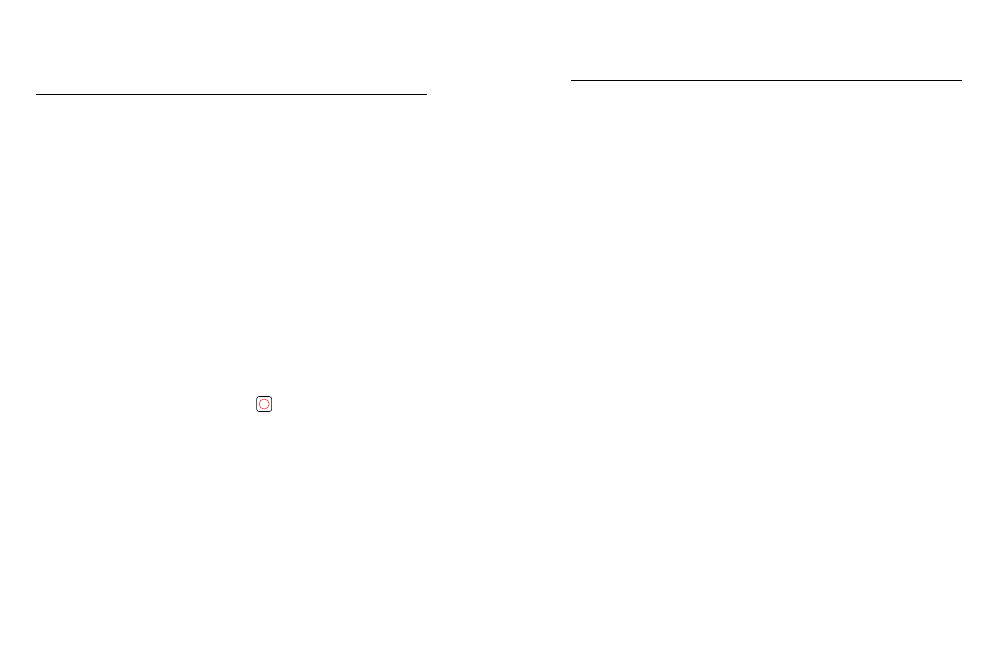
40
41
ВИ ДЕО
-
И
Ф ОТО С Ъ ЕМК А
ПР И
ПОД К ЛЮЧЕНИИ
К
Т Е ЛЕВИ З ОР У
ВЫС ОКОЙ
ЧЕ Т КО С Т И
Этот
режим
позволяет
в
режиме
реального
времени
видеть
изображение
с
камеры
на
подк люченном
к
ней
телевизоре
высокой
четкос ти
или
мониторе
.
1.
Вк лючите
камеру
.
2.
Нажмите
Preferences (
Параметры
)
>
HDMI Output (
Выход
HDMI),
затем
выберите
один
из
режимов
.
• Monitor (
Монитор
)
—
отображение
значков
сенсорного
дисплея
при
просмотре
материалов
камеры
в
режиме
реального
времени
.
• Live (
Транс ляция
)
—
просмотр
изображения
с
камеры
в
режиме
реального
времени
на
телевизоре
высокой
четкос ти
без
отображения
значков
и
дополнительной
информации
,
которые
отображаются
во
время
записи
на
сенсорном
дисплее
камеры
.
3.
При
помощи
кабеля
Micro HDMI
соедините
телевизор
HDTV
с
разъемом
HDMI
на
камере
.
4.
Выберите
на
телевизоре
вход
HDMI.
5.
Исполь зуйте
кнопк у
Спуск затвора
[
]
на
камере
,
чтобы
начинать
и
ос танавливать
запись
.
ИСПОЛЬЗОВАНИЕ
К АМЕРЫ
С
ТЕЛЕВИЗОРОМ
ВЫСОКОЙ
ЧЕТКОСТИ
ПОД К ЛЮЧЕНИЕ
К
ПР И ЛОЖ ЕНИЮ
GOPRO APP
С
помощью
приложения
GoPro App
ваши
отснятые
материалы
HERO6 BL ACK
автоматически
перемещаются
на
телефон
и
преобразуются
в
QuikStory
—
потрясающий
видеоролик
с
эффек тами
и
музыкой
.
Кроме
того
,
приложение
можно
исполь зовать
д ля
управления
камерой
GoPro,
создания
коротких
видеок липов
,
сохранения
избранных
материалов
и
многого
другого
.
Первое
подк лючение
к
приложению
GoPro App
1.
Загрузите
приложение
GoPro App
на
мобильное
ус тройс тво
из
Apple App Store
или
Google Play.
2.
Следуйте
инс трукциям
приложения
на
экране
д ля
подк лючения
камеры
.
Примечание
для
iOS.
При
появлении
запроса
обязательно
разрешите
уведомления
от
GoPro App,
чтобы
узнавать
о
готовых
роликах
QuikStory.
Дополнительные
сведения
см
.
в
разделе
Пос ледующее
подк лючение
к
приложению
GoPro App
Пос ле
первого
подк лючения
к
приложению
GoPro App
вы
можете
вызывать
его
через
меню
подк лючений
на
камере
.
1.
Ес ли
беспроводная
связь
на
камере
еще
не
вк лючена
,
проведите
пальцем
вниз
,
затем
нажмите
Connections (Подк лючения)
>
Wireless
Connections (
Беспроводные
подк лючения
).
2.
Выполните
инс трукции
на
экране
GoPro App,
чтобы
подк лючить
камеру
.
ПОД К ЛЮЧЕНИЕ
К
SMART REMOTE
И ЛИ
REMO
Подробные
сведения
о
подк лючении
HERO6 Black
к
Smart Remote
или
Remo (
водонепроницаемому
пульт у
с
голосовым
управлением
)
см
.
в
руководс тве
поль зователя
к
ус тройс тву
на
сайте
gopro.com/help
.
ПОДК ЛЮЧЕНИЕ
К
ДРУГИМ
УС ТР ОЙС ТВАМ
Содержание
- 4 microSD; К АМЕРА
- 5 НАЧА ЛО
- 6 кнопк у; СОВЕТ; GoPro Supercharger (
- 7 GoPro
- 8 ЭК РА Н; С ЕНС ОР НЫЙ ДИС П ЛЕЙ; GPS
- 9 СОВЕТ ОТ ЭКСПЕРТОВ; Р Е Ж ИМЫ; GOPRO
- 11 Time Lapse Video
- 13 ФОТО; Спуск затвора; HiLight
- 15 QUIKCAPTURE; Создание
- 16 QuikCapture
- 18 не
- 19 Выгрузка
- 20 Режим
- 21 GoPro App
- 22 ПОДКЛЮЧЕНИЕ; QUIKSTORY; ВЫГРУЗК А
- 25 HERO6 Black
- 30 Looping
- 32 У ГОЛ
- 36 Night
- 38 ЗУ М; RAW
- 39 Компенсация
- 41 ISO
- 42 Protune; Установка
- 43 RAW Audio; WAV
- 45 ПОЛЬ ЗОВАТЕ ЛЬ СК А Я
- 46 File; ВА ЖНЫЕ
- 48 ФИКС А ЦИЯ; СБОРК А
- 50 СНЯТИЕ
- 51 УС ТА НОВК А; ЭКСПЛУАТАЦИЯ
- 53 Настройки
- 55 Important Product